適用於 Windows 7 的最佳重複文件查找器 - 6 個高效能工具
8分鐘讀
更新了
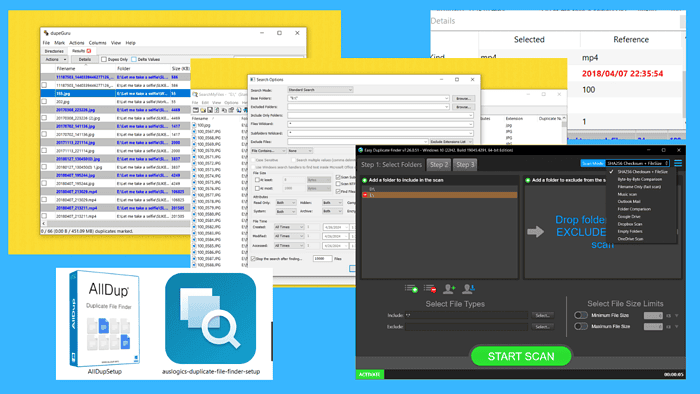
尋找最適合 Windows 7 的重複檔案查找器可能會讓人不知所措。
好消息是您不必花幾個小時甚至幾天的時間尋找這些工具。我研究、測試並創建了一份最適合這項工作的應用程式清單。
這樣,您所要做的就是考慮他們的優點和缺點,並選擇最符合您要求的一個。
讓我們開始!
6 個適用於 Windows 7 的最佳重複文件查找器
以下部分中的工具可以幫助您輕鬆找到重複文件。
為了測試其準確性,我創建了一個資料夾,其中包含具有相同和相似內容的不同文件類型。
那麼,讓我們看看每個的表現如何,以及它們的優點和缺點。
1. 輕鬆複製查找器
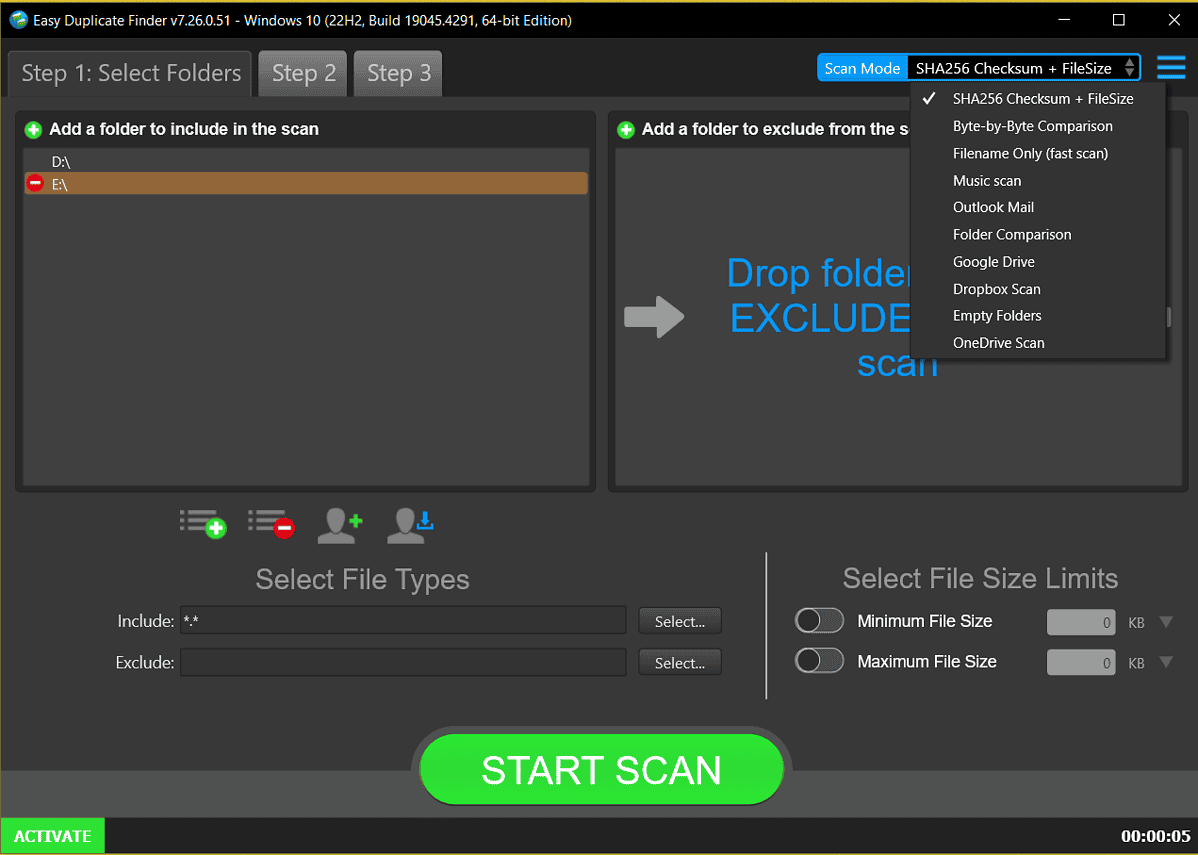
Windows 7 最佳重複檔案查找器的下一個競爭者是 Easy Duplicate Finder。
它適用於所有 Windows 版本 從 Windows XP 到 11,並且具有 免費試用。
在此列表中的所有解決方案中, 它是迄今為止最可自訂的工具.
選擇要掃描的檔案時,您可以新增單一資料夾和整個硬碟。這同樣適用於從掃描中排除資料夾。
另外,你可以 選擇您希望該工具掃描的檔案格式。 您也可以 選擇掃描方式 – SHA256 + 校驗和、快速掃描和逐位元組比較。
此外, 您可以掃描音樂文件, Outlook郵件,以及OneDrive和Dropbox等雲端儲存平台.
掃描過程完成後,Easy Duplicate Finder 會顯示按檔案類型分組的重複項目摘要。然後,您可以刪除所有重複或手動選擇要刪除的重複項。
優點:
- 支援多種文件比較方式
- 安全文件刪除
- 提供雲端儲存、電子郵件和外部磁碟機文件掃描
缺點:
- 不是免費工具
2. Copernic 桌面搜索
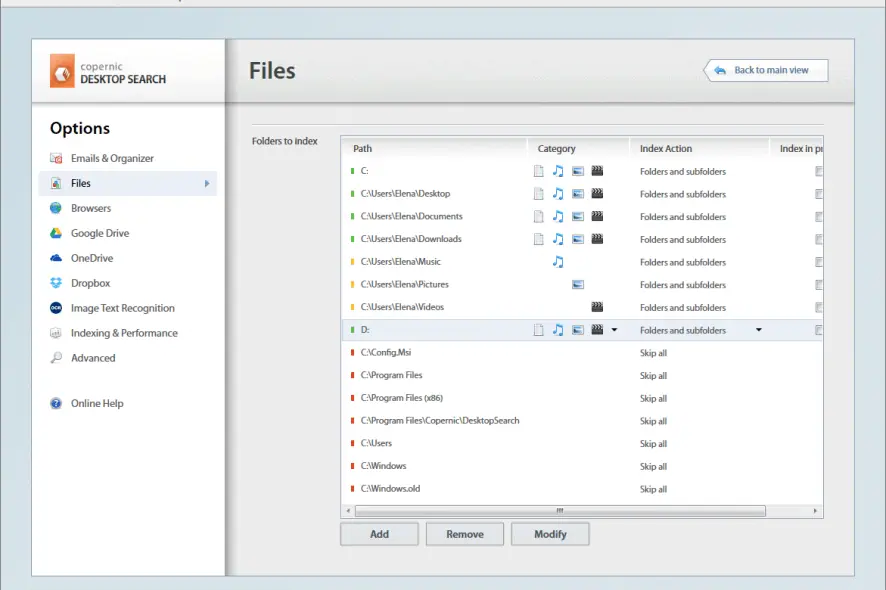
當您需要搜尋電腦上的大量檔案並為其建立索引時,Copernic Desktop Search 是您可以使用的最佳工具之一。
該軟體支援大量文件,根據您獲取的版本和您的特定需求,可以解鎖更多文件。
Copernic Desktop Search 因其非常全面和深入的掃描工具而脫穎而出。您可以放心,不會遺失任何文件。
文件預覽使您可以更輕鬆地獲取所需的文件,與該領域的其他一些工具不同,您可以仔細查看該軟體已識別的每個文件。
所有這些功能均由程式運行,對電腦的壓力最小,除了安裝後的初始掃描外,該軟體根本不佔用資源。
優點:
- 支援大量格式的搜尋
- 強大的掃描和索引功能
- 非常容易佔用系統資源
- 預覽文件
缺點:
- 某些文件格式僅適用於高薪計劃
- 低於標準的客戶支持
3. 搜索我的文件
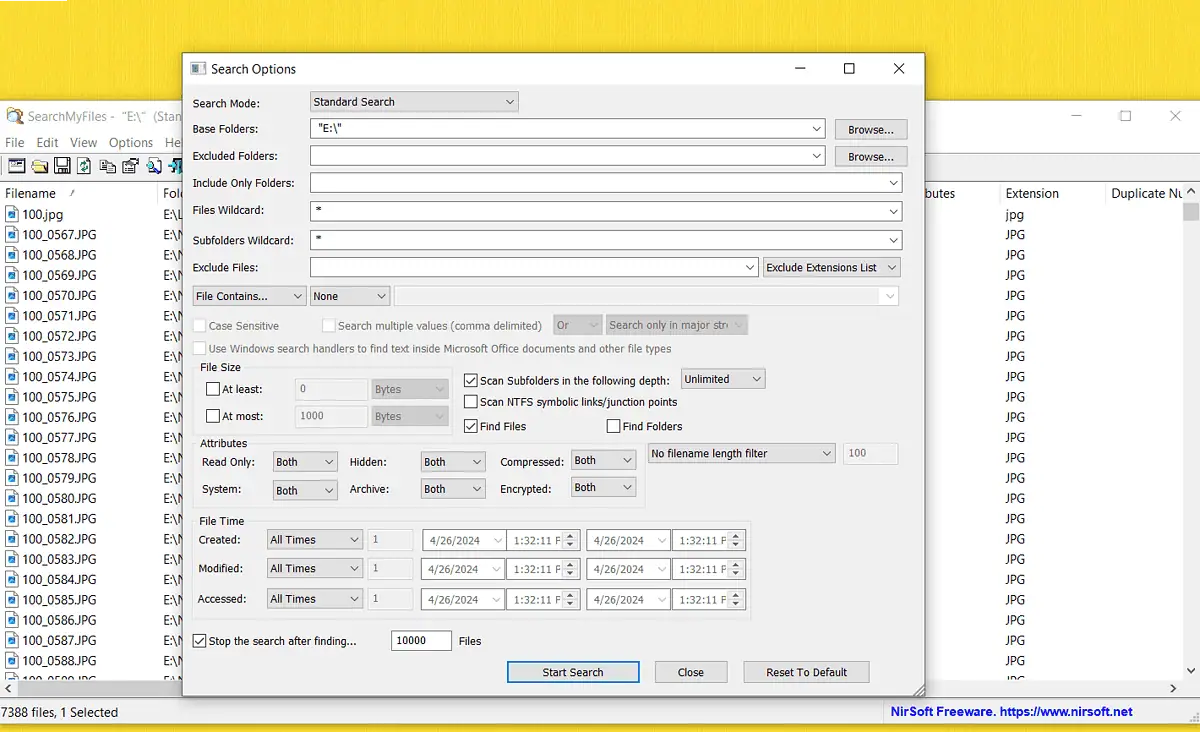
SearchMyFiles 是一個易於使用的重複文件查找器,可與 Windows 7,8、10和11.
它支援多種格式,包括 PNG、JPEG、MP4、VOB、XML 和 CSS 文件.
另一個亮點是尋找重複項時的自訂等級。 您可以包含來自不同磁碟機的多個資料夾,因此您不必掃描整個磁碟機。
此外,如果您不想掃描特定資料夾,只需將它們新增至 排除的文件夾 部分。
您也可以告訴應用程式尋找比您設定的值更小或更大的檔案。如果您的文件太多, 您可以將搜尋限制為您想要的任何數字.
完成掃描過程後,SearchMyFiles 將傳回所有重複項的清單。您可以查看所有文件詳細信息,例如名稱、大小、位置和擴展名。
它缺少的一件事是文件預覽,但您可以透過右鍵單擊它輕鬆完成此操作。
優點:
- 支持多種文件格式
- 高度可自訂的搜尋選項
- 免費使用
缺點:
- 應用程式介面不直觀
- 缺少文件預覽選項
4. Auslogics
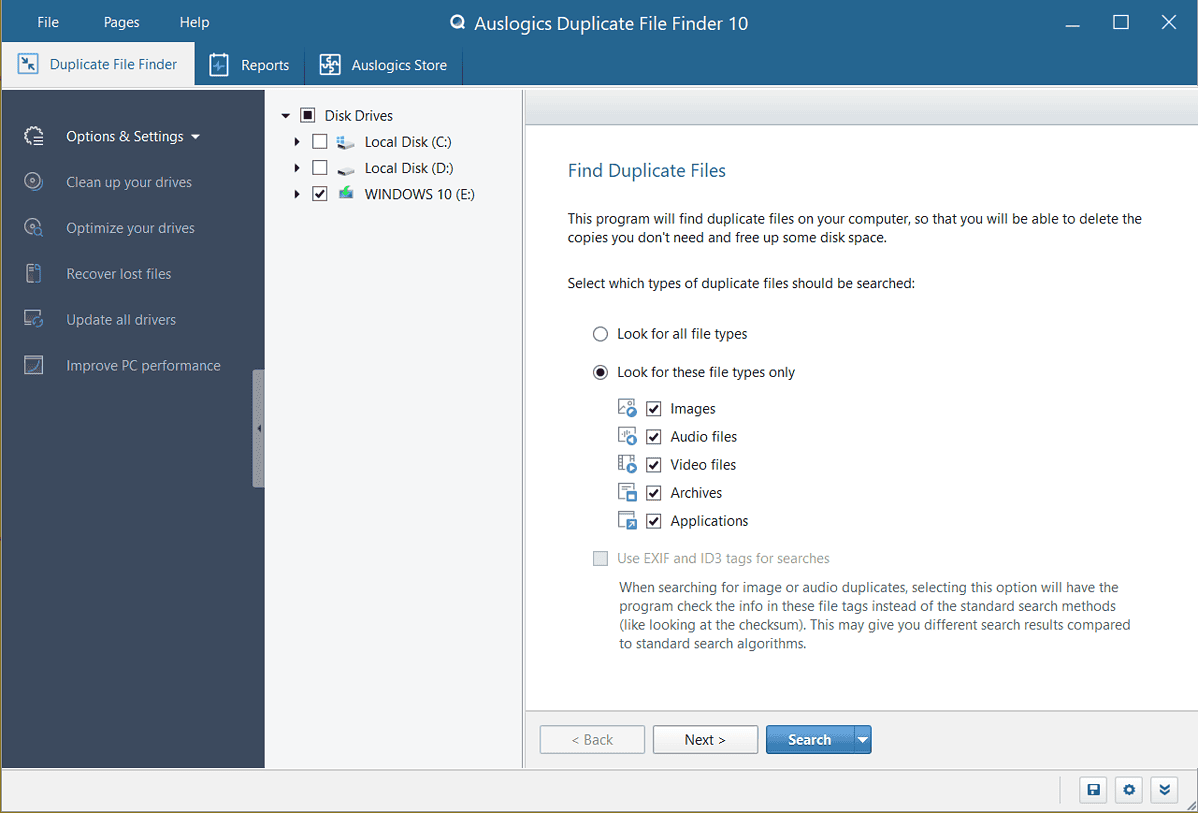
Auslogics 是一款出色的工具,用於尋找 PC 上的重複檔案。 它與 Windows 7 至 11 相容並且免費.
此外,它還具有直覺的介面,更重要的是,它還具有許多自訂功能。
您可以選擇要掃描的文件類型,包括圖像、影片、應用程式和檔案。部分支援的格式包括 MP4、JPEG 和 TXT。
程式使用MD5演算法掃描文件內容,而不僅僅是比較檔名。
選擇要掃描重複項的來源後,只需按一下即可選擇所有來源。
它最有用的功能之一是 您不必永久刪除重複的文件,而是將它們儲存在 Auslogics 救援中心。這樣,如果您誤刪除了文件,您可以 輕鬆恢復它.
然而,缺點是它不能捕捉所有重複項。不過,該工具非常準確,可以幫助您找到幾乎所有文件。
優點:
- 免費重複文件檢測器
- 支援多種文件格式和圖像、影片、應用程式
- 直觀的界面
- 簡單文件恢復的救援中心
- 提供多種語言
缺點:
- 它有一個單一的比較方法
- 沒有視訊檔案預覽
5. 的dupeGuru
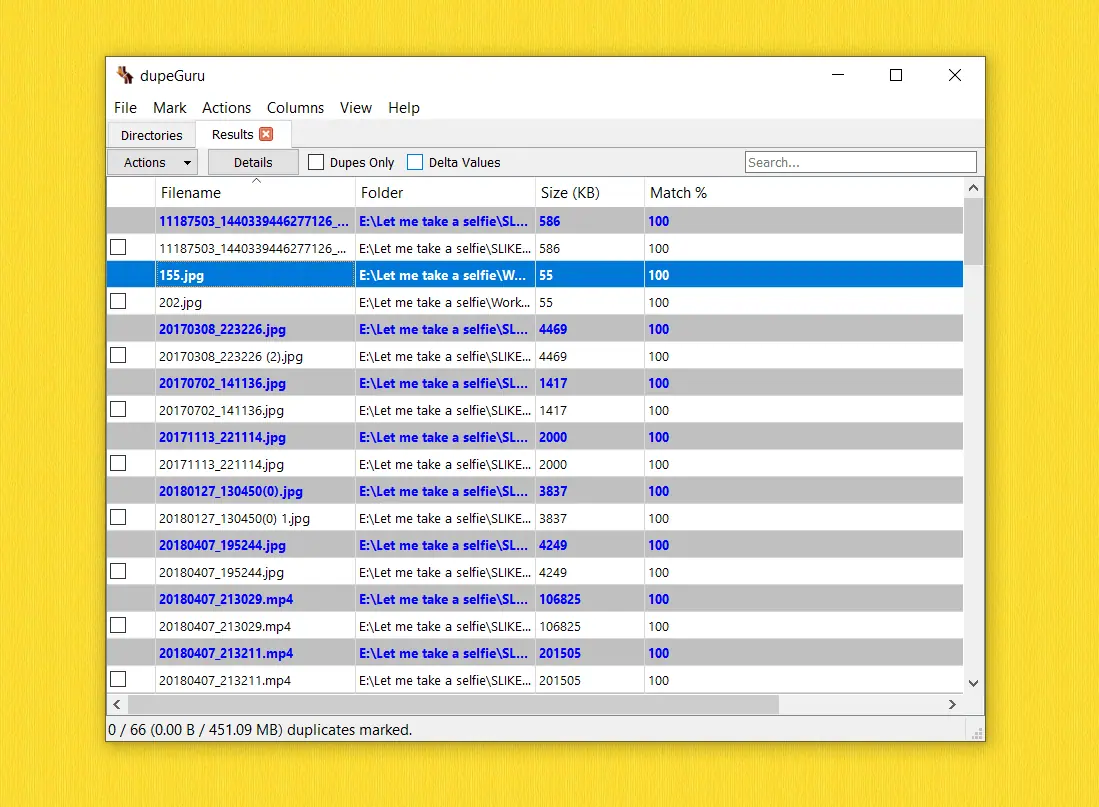
另一個在電腦上尋找重複檔案的好工具是 dupeGuru。這 免費程序 可以幫助您將搜尋範圍擴大到所有文件類型,並專注於圖像和音樂重複項。
使用標準模式,您可以選擇是否要 按內容、文件名或資料夾比較文件。音樂和圖像檔案具有額外的掃描選項,包括 EXIF 時間戳記和標籤。
此外,您可以透過設定過濾器硬度百分比來自訂搜索。它越高,您得到的結果就越少。
除此之外, 您可以根據文件的大小排除文件。因此,如果它們小於 100 kb,您可以指示該工具比較文件,無論其格式如何 刪除空資料夾.
在選擇來源時, 您可以選擇整個磁碟機或單一資料夾。狀態模式可讓您選擇是否要在掃描時刪除重複檔案。
不過,它缺少的一件事是文件預覽。但它仍然是 Windows 7 中最好的重複文件查找器之一(即使不是最好的)。
優點:
- 可自訂的文件搜索
- 多種比較方法
- 支援音訊和音樂檔案的重複掃描
缺點:
- 文件預覽不可用
6. 全部複製

AllDup 是一款出色的工具,旨在幫助您 根據內容尋找重複文件。 您也可以 搜尋相似的圖像、視訊和音訊文件.
此工具可讓您在根據檔案屬性尋找檔案重複項時選擇多個條件。你可以指示它 比較檔案名稱、內容、副檔名和大小.
此外,為了幫助您進一步自訂搜索,AllDup支援各種比較方法。這些包括:
- 逐字節
- MD5
- SHA-1
- SHA-2.0
它還支援不同的文件格式,包括 JPG、PNG、MP4 和 Web 文件.
此外,它還可以快速提供結果並提供詳細的文件資訊。 您可以輕鬆預覽文件,並檢查其名稱、位置和大小。
在我看來,AllDup 是 Windows 7 中最好的重複檔案查找器之一,因為它具有使該過程盡可能簡單的所有功能。它還提供了最準確的結果。
優點:
- 使用方便
- 提供多種比較方法
- 高度可自訂的文件搜索
- 免費重複文件查找器
缺點:
- 可自訂的文件搜尋選項可能會讓人不知所措
如何為 Windows 7 選擇最佳的重複檔案查找器
適用於 Windows 7 的最佳重複文件查找器應具有以下功能:
- 文件過濾選項: 您應該可以選擇硬碟和單一資料夾。正確的工具還應該允許您從不同的磁碟機中選擇資料夾,並提供從搜尋中排除資料夾的選項。
- 多種掃描方式:另一個重要特徵與比較方法有關。這些解決方案通常提供逐字節比較、SHA-1 和 MD5 掃描方法。
- 多種搜尋方式:按內容比較文件是最常見的,但您也應該有其他搜尋選項。例如,您應該能夠根據檔案名稱、大小和屬性來尋找重複項。
- 手動文件審核:為了幫助您避免意外刪除文件,您選擇的解決方案應該允許您手動選擇要刪除的文件。此外,您應該對所有重複項目都有一個清晰的概述,包括它們的位置、擴展名、大小和預覽。
總結
正如我之前提到的,AlldDup 總體來說是 Windows 7 上最好的重複文件查找器。
此清單中的其他工具表現良好,但在尋找重複項方面不如 AllDup 詳細。其中一些缺少預覽文件的選項或文件比較方法有限。
如果這些限制不會影響您的交易,那麼您應該嘗試一下。
讓我知道你選擇了哪一個!








